很多小伙伴更新Windows 11系统都是冲着它的游戏性能去的,本文为大家分享了win11开启gpu渲染的方法,可以进一步提升电脑画面的显示效果哦~
win11开启gpu渲染教程:
1、首先点击打开“控制面板”。

2、接着将“查看方式”改为大图标。点击打开“internet选项”。
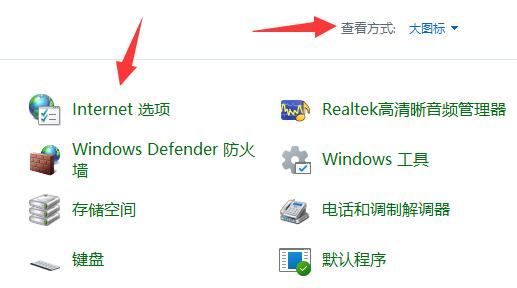
3、进入“高级”之后,取消“使用软件程序而不使用GPU呈现”并鼠标点击确定保存。
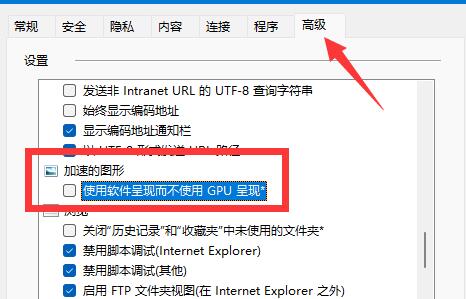
4、鼠标右键点击开始菜单,打开“设置”。
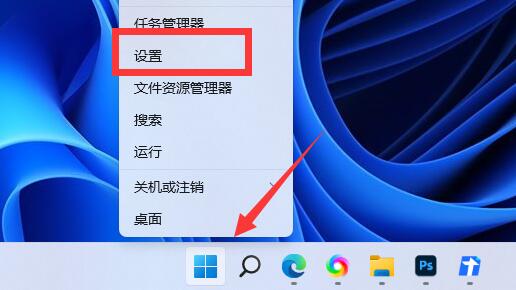
5、点击打开右侧“显示”设置。
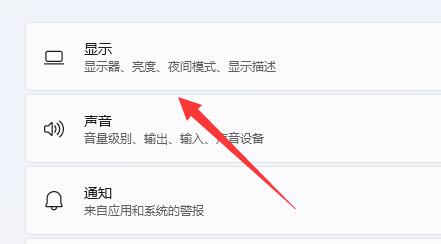
6、进入图形设置之后,点击“更改默认图形设置”。
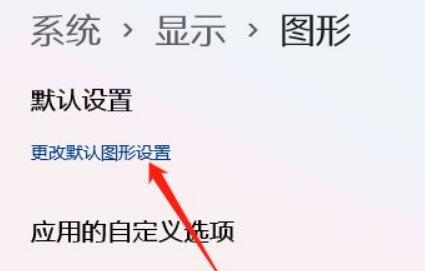
7、然后开启其中的“硬件加速gpu计划”即可。
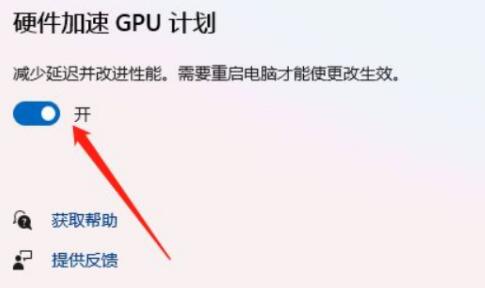
更多相关资讯
很多小伙伴更新Windows 11系统都是冲着它的游戏性能去的,本文为大家分享了win11开启gpu渲染的方法,可以进一步提升电脑画面的显示效果哦~win11开…
很多小伙伴更新Windows 11系统都是冲着它的游戏性能去的,本文为大家分享了win11开启gpu渲染的方法,可以进一步提升电脑画面的显示效果哦~win11开…




























